騰訊會議obs怎麼使用攝影機 騰訊會議obs虛擬攝影機開啟方法
- PHPz原創
- 2024-09-02 10:31:38921瀏覽
如何在騰訊會議中使用 OBS 虛擬攝影機?許多企業使用騰訊會議進行線上會議,但有時與會者不願意使用真實攝影機。 OBS(Open Broadcaster Software)提供了一種解決方案,使用虛擬相機避免露臉。 php小編蘋果將為您詳細介紹設定步驟,幫助您輕鬆使用虛擬鏡頭,為您的線上會議帶來更多便利。
1,首先我們打開obs軟體,點擊工具並打開虛擬相機。

2、開啟後,直接點選右下角啟動。
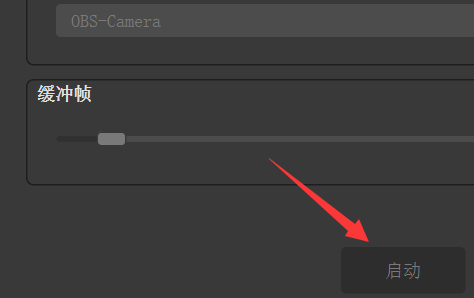
3、啟用後,點選圖示+號,再選擇建立視訊擷取設備。
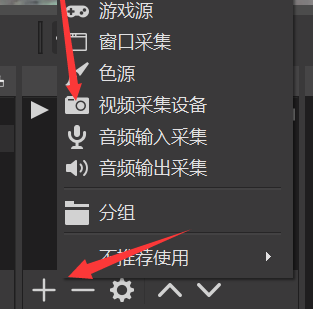
4、然後在其中放一段影片進去,如果影片比較小,拖曳畫面將它佔滿全螢幕。
(這就是你想要用作虛擬相機的影片)

5、匯入影片後,點擊下方確定完成建立。

6、加下來去點擊右邊的開始錄音。
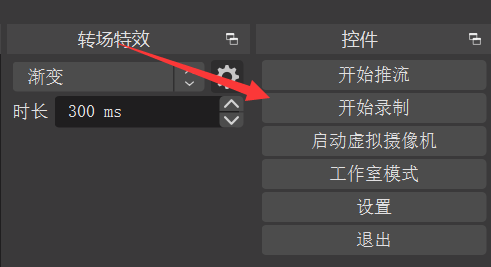
7.再點擊彈出式選單裡的媒體來源。
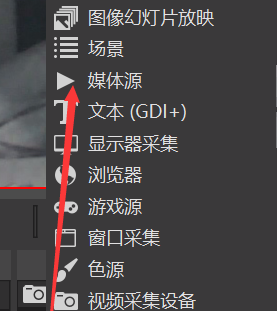
8、選擇新增現有,再透過瀏覽找到剛錄製的影片。

9、添加好之後,勾選上底部循環和播放結束時不顯示任何內容並確定。
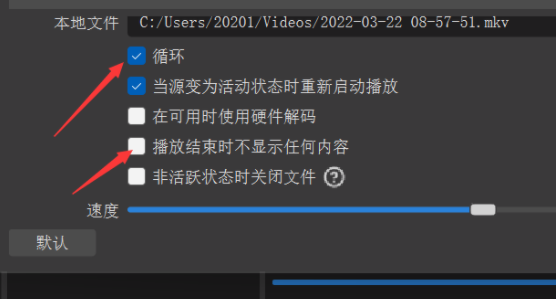
10、製作完後,先刪除視訊擷取裝置再選取媒體來源並將它啟動。
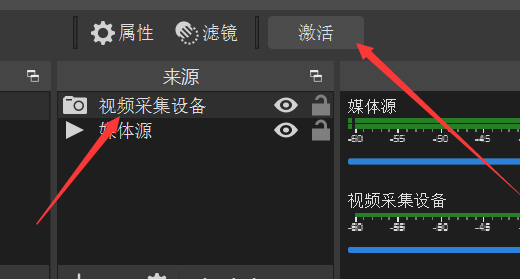
11、最後打開騰訊會議,點擊開啟視頻,再選擇帶OBS的攝像頭就可以了。
(上面1號是正面視頻,2號是鏡像視頻)
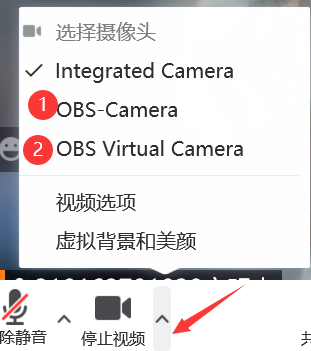
以上是騰訊會議obs怎麼使用攝影機 騰訊會議obs虛擬攝影機開啟方法的詳細內容。更多資訊請關注PHP中文網其他相關文章!
陳述:
本文內容由網友自願投稿,版權歸原作者所有。本站不承擔相應的法律責任。如發現涉嫌抄襲或侵權的內容,請聯絡admin@php.cn

